ホームページ >システムチュートリアル >MAC >音が出ない、または音声に不具合がある AirPods を修復する 10 の方法
音が出ない、または音声に不具合がある AirPods を修復する 10 の方法
- WBOYWBOYWBOYWBOYWBOYWBOYWBOYWBOYWBOYWBOYWBOYWBOYWBオリジナル
- 2024-06-14 20:31:19782ブラウズ
そこで、Apple のテクニカル サポートとのチャットに多くの時間を費やす前に、AirPods のサウンドの問題を自分で解決する方法をご紹介します。
1. iPhone、iPad、または Mac をアップデートする
最初にとるべきステップは、iPhone、iPad、Mac、Apple Watch、Android デバイスなど、AirPods がペアリングされているデバイスのオペレーティング システムをアップデートすることです。またはWindows PC。
これらのアップデートは、AirPods の問題の原因となっている可能性がある、広範囲に発生しているバグを修正するための最良の方法です。デバイスの更新方法については、以下の関連リンクを使用してください:
iPhone または iPad を更新する Apple Watch を更新する Mac を更新する Android デバイスを更新する Windows PC を更新する2. AirPods ファームウェアを更新する
ペアリングされたデバイスを更新したら、 AirPods のファームウェアも更新する必要があります。 「ファームウェアの更新」ボタンがないため、これを行うのは少し難しくなります。代わりに、ガイドに従って AirPods のファームウェアを更新してください。つまり、AirPods を充電ケースに戻し、ペアリングしたデバイスを Wi-Fi 経由でインターネットに接続し、待ちます。
3. アクセシビリティのオーディオバランスを確認します
片側の音が大きいために AirPods を修理する必要がある場合、それは実際にはバグではなく機能の結果である可能性があります。ダイナミック ヘッド トラッキングについて少し学んでください。これは、頭を回転させると AirPods 内の音が移動し、常にペアリングされたデバイスから聞こえているかのように聞こえます。
ダイナミック ヘッド トラッキングを除外した場合は、アクセシビリティ設定に問題がある可能性があります。
AirPods を iPhone または iPad にペアリングし、[設定] > [設定] に移動します。アクセシビリティ >視聴覚。 「バランス」まで下にスクロールします。 スライダーが中央の 0.00 に設定されていることを確認します。
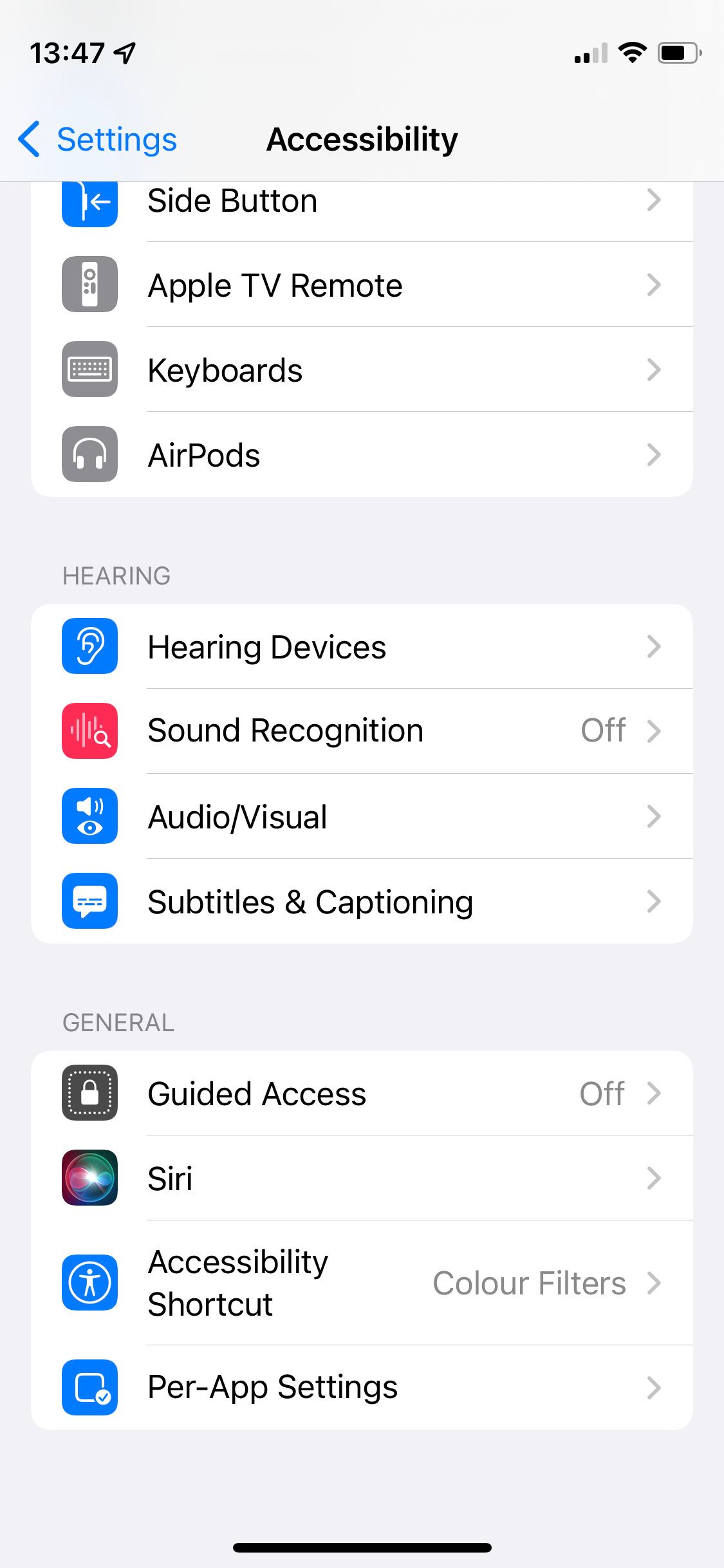
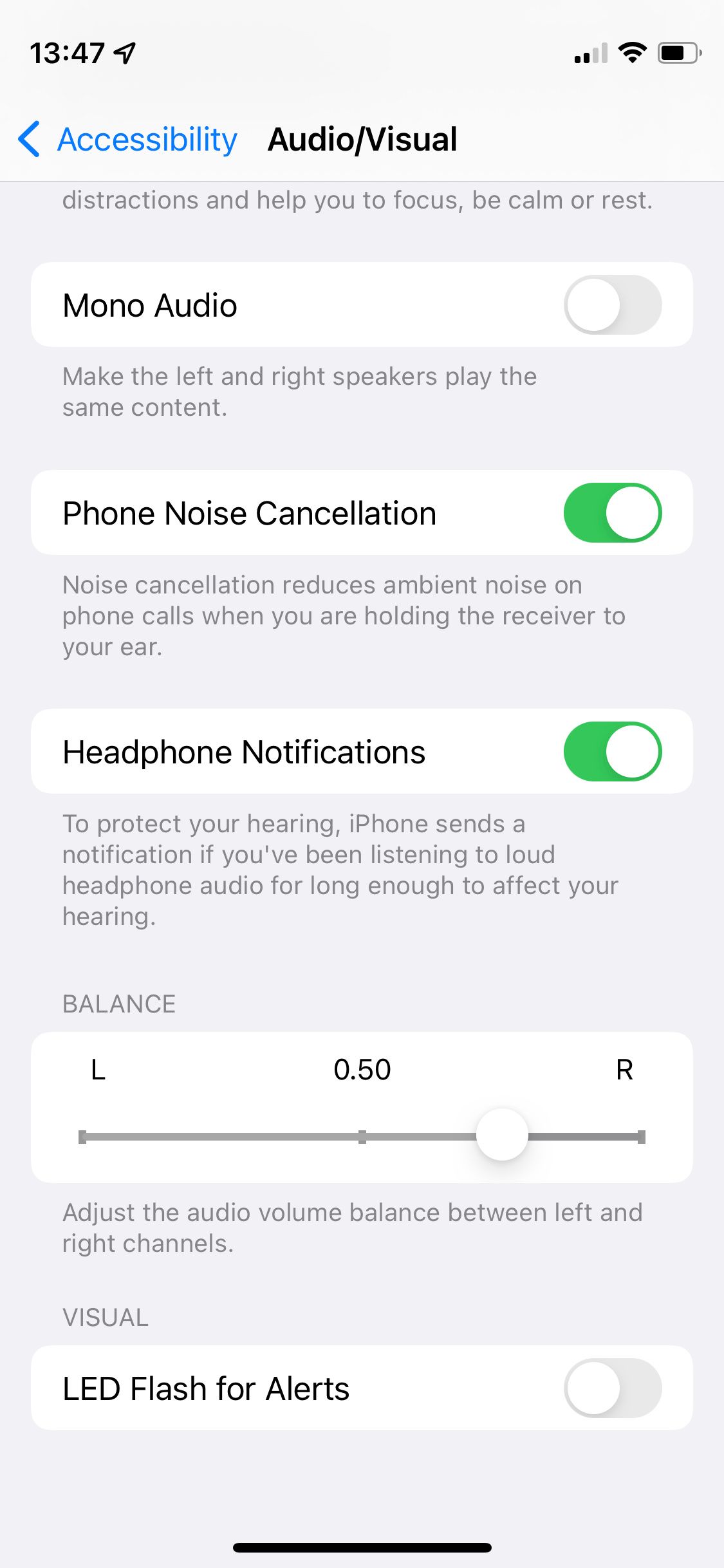
4. AirPods と充電ケースを充電する
これは簡単に聞こえるかもしれませんが、AirPods (および充電ケース) が完全に充電されていることを確認するだけで、サウンドの問題を解決できます。これは、AirPods のあらゆる種類の問題を解決する良い方法です。
そこで、AirPods をケースに戻し、完全に充電されるまで充電ケーブルに接続します。次に、AirPods を再度使用して、サウンドの問題が解決されるかどうかを確認します。
5. 音量をリセットし、AirPods を再ペアリングします
ヘッドフォンのペアリングを解除して再ペアリングすることで、AirPods の音声が小さすぎる場合など、さまざまな問題を解決できます。ただし、その前に、オーディオを完全に下げてみてください。音量を調整する際は、AirPods を通じて何らかの音声を再生していることを確認し、代わりに着信音量を変更していないことを確認してください。
AirPods の電源を完全に下げた後、デバイスとのペアリングを解除し、Bluetooth 接続を忘れてください。 iPhone または iPad では、[設定] > [設定] に移動してこれを行います。ブルートゥース> [あなたのAirPods] >このデバイスのことは忘れてください。


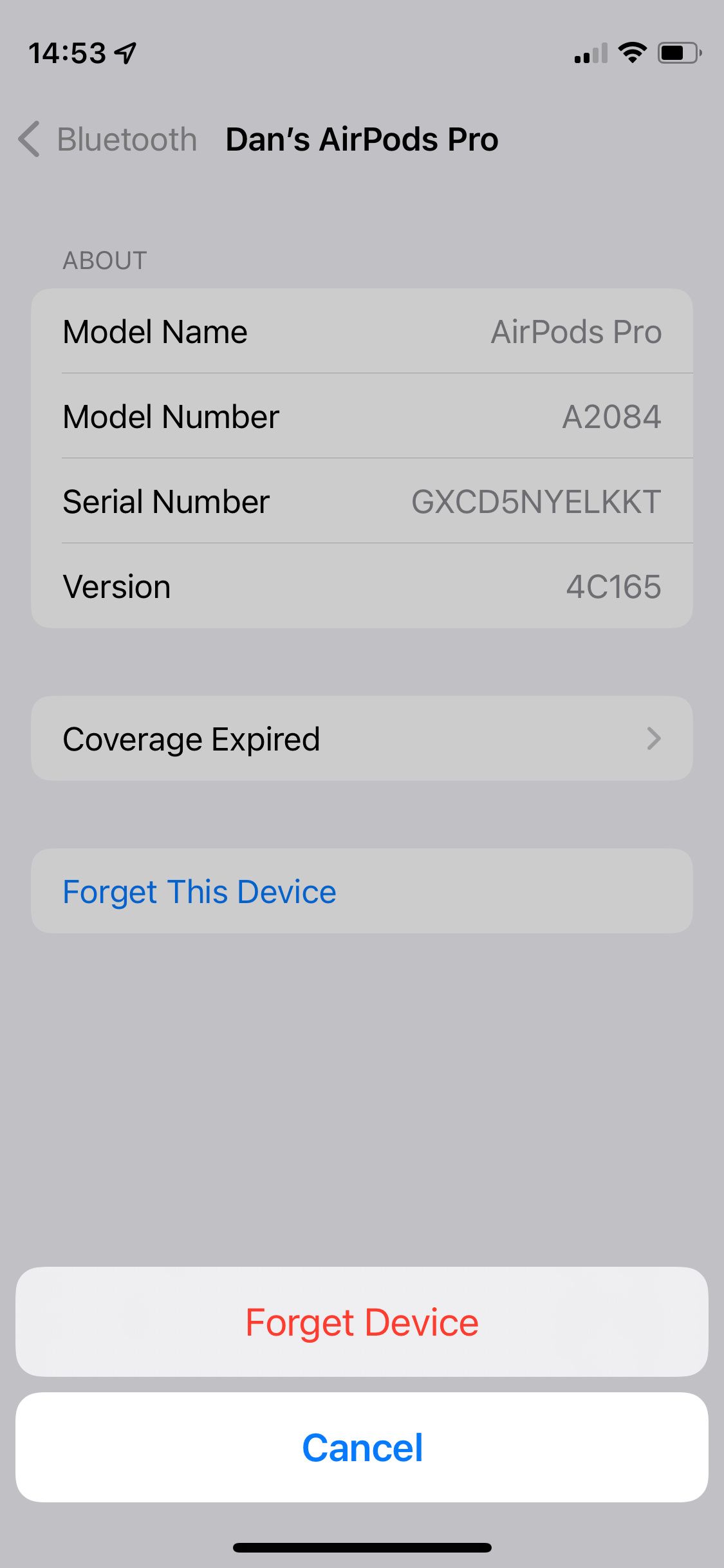
その後、新品のときと同じようにAirPodsを再度ペアリングします。次に、オーディオの再生中にもう一度音量を上げて、AirPods が修正されているかどうかを確認します。
6. AirPods をリセットします
AirPods オーディオがまだ適切に動作しない場合は、完全にリセットする必要がある場合があります。これは簡単です。AirPods を充電ケースに戻し、ライトが白く点滅するまでセットアップ ボタンを押し続けるだけです。さらに詳細な手順が必要な場合に備えて、AirPods をリセットする方法に関する完全なガイドをご用意しています。
7. AirPods のマイクとスピーカー グリルを掃除します
耳垢、汚れ、または破片がスピーカーのメッシュに詰まっているため、AirPods の音があまり良くない可能性があります。同様に、汚れたマイクがアクティブ ノイズ キャンセリングに問題を引き起こしている場合、AirPods Pro が不安定に聞こえる可能性があります。
ガイドに従って、マイクとスピーカーのグリルに特に注意して AirPods を掃除してください。
8. Bluetooth 接続のトラブルシューティング
サウンドの問題は、AirPods Bluetooth 接続に問題がある可能性があります。これは、信号が弱いか、他のデバイスや電化製品からの干渉が原因である可能性があります。 Bluetooth 接続のトラブルシューティングを行うには、AirPods がペアリングされているデバイスの近くにあることを確認してください。同じ部屋にいて、二人の間に大きな物が入らないようにしてください。
オーディオにまだ不具合がある場合は、Bluetooth 接続を妨げる可能性のある物体から離れてみてください。これらには以下が含まれます:
シールドが不十分なケーブル 電子レンジ Wi-Fi ルーター最後に、AirPods を別のデバイスで使用してみて、Bluetooth の問題が AirPods ではなく元のデバイスにあるのかどうかを確認してください。言うまでもなく、どのデバイスで使用しても AirPods のオーディオに不具合がある場合は、AirPods に問題があることがわかります。
特定のデバイスが AirPods に問題を引き起こしていることが判明した場合は、そのデバイスから他の Bluetooth デバイス (Apple Watch を含む) を切断してから、Bluetooth のオンとオフを切り替えるか、デバイスを完全にリセットして問題を解決してみてください。
9. Wi-Fi 接続のトラブルシューティング

一部のユーザーは、Wi-Fi ルーターの設定を調整することで AirPods の音を修正できたと報告しています。正確に言うと、Reddittor u/MaroonFloom は、ルーター上で Wireless-Professional-Bluetooth Coexistence を Pre-Emptive に設定することで AirPods を修正しました。
ルーターの設定はかなり異なる可能性がありますが、Web ブラウザを使用してすべてのブラウザ オプションを表示し、Bluetooth 関連のオプションをいじって、AirPods を修正できるオプションがあるかどうかを確認することをお勧めします。
10. AirPods の交換について Apple にお問い合わせください
上記のどのヒントでも AirPods のサウンドを修正できなかった場合は、Apple に相談してください。 Apple のサポートを受ける Web サイトにアクセスして、テクニカル アドバイザーに相談してください。次に、この投稿の方向を案内して、すでに試した手順を知らせます。
AirPods の一方または両方に物理的な問題があり、Apple が交換する必要がある可能性があります。 AirPods が保証の対象であり、損傷していない場合は、これに対して何も支払う必要はありません。
AirPods のサウンドをより良くする
AirPods が完璧に動作している場合でも、Apple のワイヤレス イヤホンの音質に圧倒されていると感じる人もいます。同じように感じている場合は、AirPods Pro のチップの変更から iPhone 設定の EQ の微調整まで、AirPods の音質を改善するために実行できる手順はたくさんあります。
以上が音が出ない、または音声に不具合がある AirPods を修復する 10 の方法の詳細内容です。詳細については、PHP 中国語 Web サイトの他の関連記事を参照してください。

